使用上下文鍵或快捷鍵 Shift + F10 Windows 右鍵單擊。
在 Windows 和 macOS 中啟用滑鼠鍵來控制遊標。
在觸控板上設定手勢 免費下載 執行二次點擊。
有時我們的滑鼠可能會失敗,或者我們只是想探索與電腦互動的替代方法。了解如何在不使用滑鼠的情況下按一下右鍵不僅在緊急情況下有用,而且還可以 提高 我們的生產力透過發現 鍵盤快捷鍵 和輔助功能。
有多種方法可以執行右鍵單擊而不使用實體滑鼠。從鍵盤快捷鍵到內建功能 OS Windows 和 macOS,這些 解決方案 它們旨在適應不同的 需求 和情況。
不使用滑鼠的原因
右鍵單擊的快捷方式和替代方法 它們在各種情況下特別有用。例如,如果您的滑鼠停止工作,您使用的鍵盤缺少某些按鍵,或者您有身體殘疾而難以操作傳統設備。此外,高級用戶可能更喜歡鍵盤,因為它具有速度和可訪問性的優點。
在許多情況下,這些工具允許 繼續工作,不受干擾,這對於執行需要精確度或速度的任務(例如圖形設計或文字編輯)的人尤其重要。
如何在 Windows 中不使用滑鼠右鍵單擊
Windows 使用者有幾種替代鍵盤右鍵單擊的方法。主要選項說明如下:
上下文鍵
某些鍵盤有上下文鍵,也稱為選單鍵,通常位於右側 Ctrl 鍵旁邊。該鍵可讓您透過右鍵單擊所選內容來存取上下文功能表。
鍵盤快速鍵:Shift + F10
如果您的鍵盤沒有上下文鍵,您可以使用組合鍵 SHIFT + F10。此捷徑的工作原理是突出顯示一個元素並按這些鍵,打開上下文選單,就像執行了右鍵單擊一樣。
有關 PowerShell 中的環境變數的全部內容:完整且更新的指南Windows 中的滑鼠鍵
Windows 包含一個名為「輔助功能」的輔助功能 鼠標鍵 允許您控制遊標並使用數字鍵盤單擊。請按照以下步驟激活它:
按 CTRL + ESC 打開開始功能表並存取控制面板。
選擇 輔助功能選項 並激活功能 鼠標鍵 (Alt + M)。
啟動數字鍵盤(Num Lock 鍵)以移動並點擊遊標。
使用此功能,您可以按 鍵 5 在數字鍵盤上執行標準點擊並 - 接下來 5 右鍵單擊。
macOS 用戶的選項
在 Mac 裝置上,以滑鼠右鍵按一下稱為 二次點擊。讓我們看看如何做到這一點,透過 硬件 例如透過快捷方式和輔助功能。
鍵盤使用
在 macOS 上,您可以按住 鍵右鍵單擊 控制 按一下所需項目時。對於不使用滑鼠但想要使用鍵盤或觸控板的人來說,此方法是理想的選擇。
啟動滑鼠鍵
macOS 還允許您使用 鼠標鍵,類似 Windows 的輔助功能。要激活它:
訪問 系統偏好 > 無障礙 > 指針控制.
激活選項 鼠標鍵.
啟用後,您可以使用某些鍵來移動遊標並執行單擊。
在觸控板上設定手勢
Mac 觸控板可讓您設定輔助點擊手勢,例如兩指點擊或角落點擊。這可以在系統首選項中進行調整。
附加解決方案和替代硬體
如果前面的選項還不夠,您可以考慮適配設備或專門的軟體來彌補滑鼠的不足。例如,有 客製化驅動程式 他們使用 命令 透過語音或眼動追蹤來控制遊標。
另一個選擇是使用遙控器 遊戲 配置了諸如 Keysticks 之類的軟體,該軟體允許映射按鈕以模仿滑鼠操作。
如何解決英雄聯盟連結問題對於身體殘疾的用戶,有符合人體工學的滑鼠,可以更輕鬆地控制指標。
這些方法的好處
除了無法使用滑鼠的情況外,使用快捷方式和替代方法可以顯著提高工作速度。 掌握這些技巧 它將使您能夠面對任何技術困難,而不會影響您的生產力。
從上下文鍵等傳統方法到滑鼠鍵等高級解決方案,對於想要優化計算體驗的人來說,有無數的選擇。關鍵在 找到 最適合您的替代方案 需求.
艾薩克對字節世界和一般技術充滿熱情的作家。我喜歡透過寫作分享我的知識,這就是我在這個部落格中要做的,向您展示有關小工具、軟體、硬體、技術趨勢等的所有最有趣的事情。我的目標是幫助您以簡單有趣的方式暢遊數位世界。